Adobe Sensei を利用した写真自動補正
Contents
Adobe Sensei(人工知能)を用いて、撮影した写真を、自動でプロ並みに仕上げることができます。
最新の Lightroom や Photoshop(Adobe Camera Raw)で、「自動補正」という名前で、利用可能です。
いくつかのカメラで、「自動補正」を試してみました。
概要
- カメラが違っても、「自動補正」すると、ほぼ同じ画像になる
- 「自動補正」を用いることで、RAW現像の手間が低減する
- 「自動補正」により、改善される部分と改悪される部分がある(完全ではない)
- 例えば、葉っぱの陰影は改善され、青空は改悪される
- 改善され具合を見ることで、RAW現像の指針が得られる
Adobe Sensei
Adobe Sensei とは、日本語の「先生」をコンセプトに、Adobe 社が開発している、画像・映像処理に特化した人工知能です。
Adobe Sensei により、以下の効果が期待できます。
- 画像・映像処理の手間が、大幅に低減する
- 画像・映像処理する際、インスピレーション(目先が変わる)が得られる
自動補正
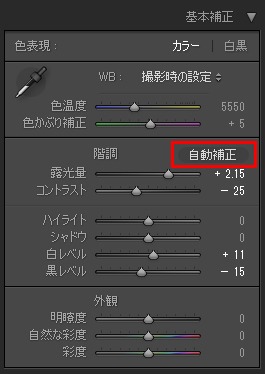
自動補正の基礎となるニューラルネットワークは、プロが撮影し手動で編集した多数の写真編集データを使用して、学習済みです。
自動補正は、写真を分析し、あたかもプロが編集したかのような写真に仕上げます。
Fig.1 は、Lightroom の自動補正オプションです。
これは、Lightroom の現像モジュールの基本補正パネルにあります。
参考
- 2017年12月Lightroom アップデートを提供開始 #Lightroom
- 新機能の概要 Lightroom Classic CC v7.1 | 2017年12
- 強化された「自動」機能により写真に最適な編集を自動的に適用
自動補正例
NIKON(D5500)
- センサーサイズ :APS-C
- 画像フォーマット:JPEG + RAW(NEF)
撮って出し

Fig.2 は、NIKON D5500 の撮って出しです(注1)。
色が正確に再現されています。
- 青空の色
- 花びらの少しくすんだ赤色
- など
花びらは、くすんでいない印象だったのですが、後日、確認すると、「少しくすんだ赤色」でした。
(注1)撮って出し(とってだし):
デジタルカメラなどで素の実力を見るため、何らかの編集をせずにデジタルカメラで生成されたJPEG画像をそのまま見せるのを、撮って出しという。
自動補正(RAW現像)
RAW現像は、Lightroom を用いて、以下の処理を実行しました。
- Lightroom にRAW画像を読み込み
- 現像モジュールで、「自動補正」のみを実行
- 結果を、JPEG形式で書き出し

Fig.3 は、RAW画像(NEF)をRAW現像し、JPEG形式で出力した画像です。
自動補正で、以下の点が改善されています。
- 影(shadow)が薄くなり、細部がハッキリ判別できる
- 花びら、花芯、葉、茎が、鮮やかになっている
一方、以下の点が改悪されています。
- 空の色がおかしい
- 花びらがピンクよりの赤になっている
- 葉の色の緑が薄くなっている
CANON(PowerShot G9 X)
- センサーサイズ :1 インチ
- 画像フォーマット:JPEG + RAW(CR2)
取って出し

Fig.4 は、PowerShot G9 X の撮って出しです。
写真が鮮やかで、見栄えがします。
- 青空は、青すぎ
- 花びらの色が、綺麗な赤色
- など
花びらの色は、この色が印象色(記憶色)です。
自動補正(RAW現像)

Fig.5 は、RAW画像(CR2)をRAW現像し、JPEG形式で出力した画像です。
自動補正の改善点・改悪点は、Fig.3 と同じです。
OLYMPUS(AIR A01)
- センサーサイズ :4/3 インチ(フォーサーズ)
- 画像フォーマット:JPEG + RAW(ORF)
取って出し

Fig.6 は、OLYMPUS AIR A01 の撮って出しです。
色が綺麗に再現されています。
- 青空の色が、少し濃い
- 花びらが少しくすんだ赤色
- など
自動補正(RAW現像)

Fig.7 は、RAW画像(ORF)をRAW現像し、JPEG形式で出力した画像です。
自動補正の改善点・改悪点は、Fig.3 とほぼ同じです。
- 青空の色が濃い
まとめ
- カメラが違っても、自動補正すると、ほぼ同じ画像になる
- 自動補正で、画質が改善する部分と改悪する部分がある(完全ではない)
- 自動補正による改善結果を見ることで、RAW現像の指針が得られる
- 結果、RAW現像の作業が低減する




